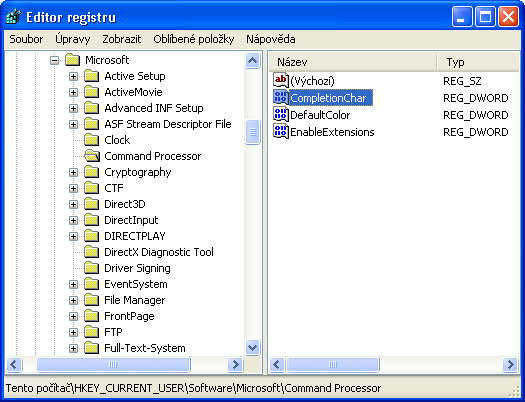Poradna Billa Brány - díl 5.
Jistě jste za dobu, kdy máte co dočinění s počítačem, setkali s "dítkem" Microsoftu jménem Windows. Nutno však podotknout, že pěkně rozmazleným dítkem, které si občas dělá, co se mu zlíbí. V tomto pravidelném poradníku bychom chtěli ukázat, jak jim alespoň trochu přistřihnout křidélka a mít nad nimi o něco větší kontrolu. Úroveň tipů bude rozdělena na uživatele začátečníka a pokročilého, označení obtížnosti najdete hned vedle názvu daného tipu, takže by v tomto ohledu neměly vznikat žádné komplikace.
1. Jak skrýt jméno naposledy přihlášeného uživatele (pokročilý)
Pokud máte na počítači více uživatelských účtů a používáte pro přihlášení styl NT, můžete si přihlašování nastavit tak, že v přihlašovacím dialogu nepůjde vidět jméno naposledy přihlášeného uživatele. Spusťte nastavení Zásady skupin pomocí příkazu gpedit.msc. Najdete přes Konfigurace počítače >> Nastavení systému Windows >> Nastavení zabezpečení >> Místní zásady >> Možnosti zabezpečení. V možnostech zabezpečení najděte položku Interaktivní přihlašování: nezobrazovat naposledy použité uživatelské jméno a povolte ji. Tato volba zajistí, že už nikdo nezjistí, kdo byl k systému naposled přihlášen.
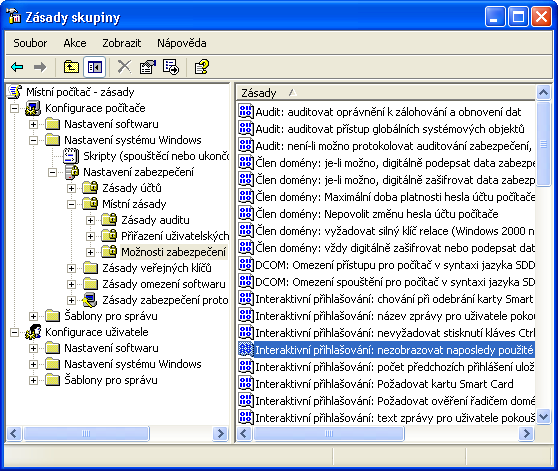
2. Jak otevřít webovou stránku z nabídky Start (začátečník)
Tento tip je spíše zajímavostí než věcí pro praktické užívání, protože ne všichni si pamatují adresy stránek nebo se jim to bude zdát nepohodlné. Přes nabídku Start a funkci Spustit můžete otevřít libovolnou webovou stránku napsáním URL adresy do spouštěcí řádky. Po spuštění se vám otevře webový prohlížeč, který je nastaven jako výchozí. Funguje zde automatické doplnění adresy, ale jen v případě, že jste danou stránku už navštívili.

3. Vyhledávání slov na webových stránkách (začátečník)
Pokud jste někdy potřebovali zjistit jestli se na dané stránce nachází vámi hledané slovo, pak není nic jednoduššího, než to zjistit pomocí jednoduché klávesové zkratky. Tato funkce funguje jak na webových stránkách tak i v lokálních textových dokumentech. Otevřete si požadovaný textový dokument nebo webovou stránku, stiskněte klávesovou zkratku Ctrl+F a do dialogu Najít napište hledané slovo a zmáčkněte Enter. Pokud se hledané slovo na stránce vyskytuje, tak se posunete na místo, kde se toto slovo nachází.
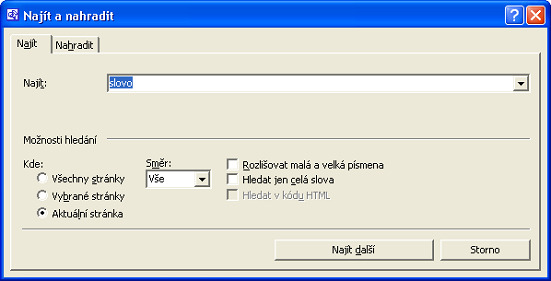
4. Jak vytvořit virtuální jednotku na disku pomocí příkazové řádky (pokročilý)
Starý příkaz MS-DOSu subst má své využití i v nejnovějších systémech Windows, protože za pomoci tohoto příkazu vytvoříte z libovolného adresáře virtuální jednotku. S tou pak můžete pracovat tak, jako by šlo o další oddíl svazku. Postup je zcela jednoduchý, stačí spustit příkazovou řádku napsat do ní příkaz subst h: D:/ Files , kde h je označení disku (zadávejte neobsazená písmena) a D:/ Files umístění adresáře. Tuto jednotku pak zrušíte příkazem subst h: /d.
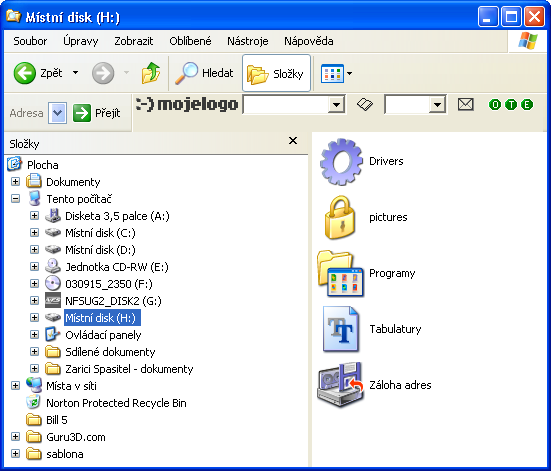
5. Jak změnit nastavení individuálních nabídek (začátečník)
Pokud vás štvou individuální nabídky, tak není důvod proč to nezměnit. Individuální nabídky by podle Microsoftu měly usnadňovat pohyb v nabídce programů, ale jak víme, tak názory Microsoftu jsou někdy jako z jiného světa. Takže jak na to? Najděte přes Start >> Nastavení >> Hlavní Panel a nabídka Start položku Nabídka Start a klikněte na Vlastní..., kde odškrtnete Povolit individuální nabídky a potvrďte. Teď se vám budou v panelu nabídky Start zobrazovat všechny nainstalované programy.
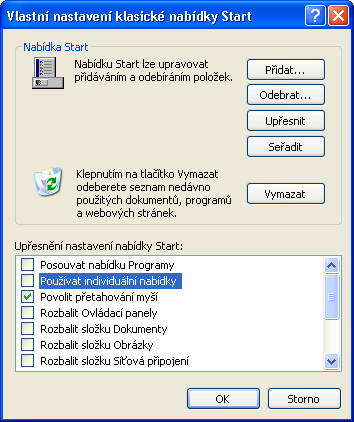
6. Jak odstranit výchozí stránku Internet Exploreru (začátečník)
Pokud chcete, aby se vám Internet Explorer otevíral rychleji, tak vám tento tip poradí, jak se zbavit výchozí stránky IE, která zbytečně brzdí jeho otevírání. Toto se dá nastavit přes volby aplikace v Ovládacích panelech, ale ukážeme si dnes jiný způsob. Klikněte pravým tlačítkem na ikonu IE a zvolte Vlastnosti, kde na konec řádky Cíl přidejte parametr -nohome a potvrďte změny. Teď by se vám měl IE spouštět daleko rychleji, ale bez domovské stránky.
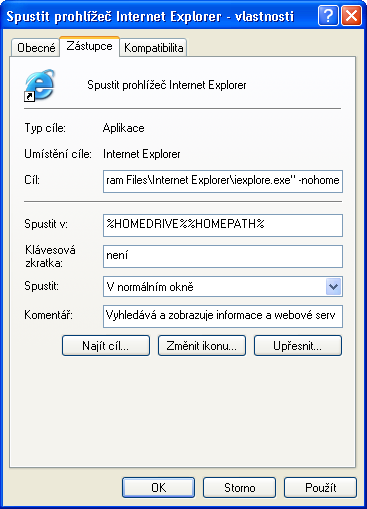
7. Jak zkrátit dobu násilného ukončení Windows (pokročilý)
Pravděpodobně se vám někdy stává, že se Windows po ukončení činnosti ne a ne vypnout. Toto zdržení mají na svědomí aplikace běžící na pozadí systému a neukončené programy. Zásahem v registru se dá tato prodleva před násilným ukončením zkrátit na libovolnou dobu. Najděte klíč HKEY_CURRENT_USER\Control Panel\Desktop a změňte následující položky na hodnoty v závorkách: AutoEndTasks (1), HungAppTimeout(4000) a WaitToKillAppTimeout (5000). Dále najděte klíč HKEY_LOCAL_MACHINE\System\CurrentControlSet\Control a u položky WaitToKillServiceTimeout nastavte hodnotu 5000.

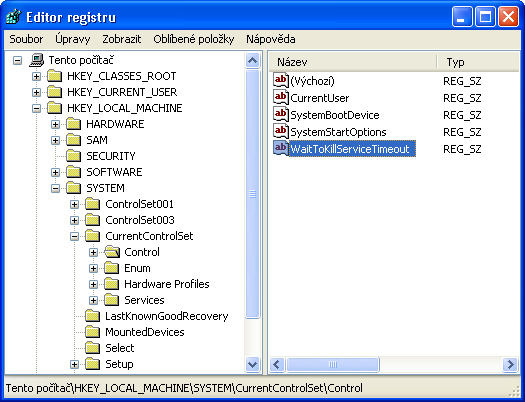
8. Jak zapnout automatické doplňování názvu souboru v příkazové řádce (pokročilý)
Tuto funkci mohou znát uživatelé například z Internet Exploreru, kde se automaticky doplňuje název webu. Tato funkce najde uplatnění i ve Windows XP, takže pokud si ji chcete vyzkoušet, postupujte podle návodu. V registrech najděte klíč HKEY_CURRENT_USER\Software\Microsoft\Command Processor a vytvořte položku CompletionChar, kde pak nastavíte hodnotu 9. Poté si musíte zvyknout na používání klávesy Tab pro doplňování hledaného názvu.